

作者: Gina Barrow, 最新更新: 2021年10月11日
“我终于拥有了我的 iPhone 13,目前我正处于移动文件的阶段。 我曾经有一部三星手机,但我找不到最好的方法 将短信从 Android 传输到 iPhone. 有人可以帮帮我吗? 谢谢”
拥有最新 iPhone 13 的每个人现在都在忙于转移他们的应用程序和数据。 从 Android 用户到 iPhone 的转变发生了巨大的变化。 他们中的许多人实际上正忙于迁移照片、视频和其他媒体内容。
然而,越来越多的用户给我们发信息询问如何 将短信从 Android 传输到 iPhone 13. 在今天的文章中,我们将向您提供 3 种最简单的方式来传递您的重要信息。
多年来专注于软件开发,我们为每个人创建了一个工具来进行跨平台数据传输。
检查这个: “下载“ FoneDog电话转移 以最安全、最简单的方式将短信从 Android 传输到 iPhone。 您也可以使用它在PC到iOS、Android到PC等之间传输数据。如果您想尝试其他一些方法,我们在下面收集了一些其他基本解决方案。
电话转移
在iOS,Android和Windows PC之间传输文件。
轻松地在计算机上传输和备份短信,联系人,照片,视频,音乐。
与最新的iOS和Android完全兼容。
免费下载

第 1 部分。 使用 Move to iOS 将您的短信从 Android 传输到 iPhone 13部分 2。 推荐方法 - 使用 FoneDog Phone Transfer 将短信从 Android 传输到 iPhone 13 第 3 部分。使用免费 SMS 应用程序将文本消息从 Android 传输到 iPhone 13部分4。 概要
如果您还没有开始将数据转移到新 iPhone,那么最好的方法是 从 Android到iPhone 13 是利用 iPhone 上的 Move to iOS 功能。
移动到 iOS 功能在初始设置期间可用,这个内置的 iOS 应用程序可让您在一个简短的实例中移动文本消息、联系人、书签、照片和视频等。
以下是有关如何将短信从 Android 传输到 iPhone 的完整指南:
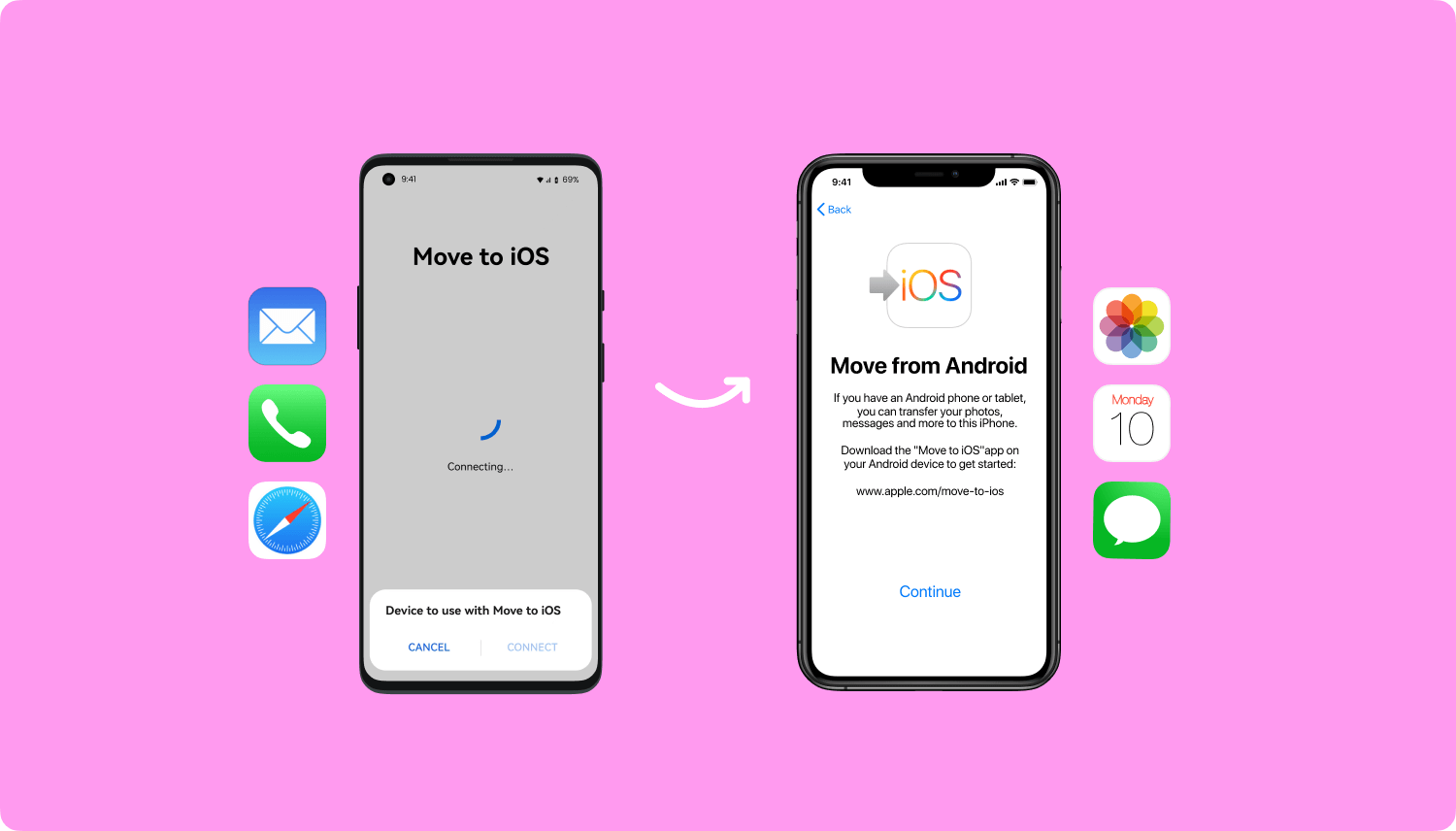
您可以继续在 iPhone 上完成设置并开始发送和接收短信。
你能 将短信从 Android 传输到 iPhone 即使在您完成初始设置之后? 是的。
但是,如果您使用第一种方法,您可能需要清除数据才能使用“移至 iOS”选项。 我们推荐的下一种方法不需要您擦除新 iPhone 上的数据。 事实上,您可以随时转移。
FoneDog电话转移 是一款功能强大的工具,可让您移动重要数据,例如短信、联系人、照片、视频等。 事实上,它 支持跨平台传输 就像 Android 到 iOS、iOS 到 Android、智能手机到 PC,反之亦然。 使用此工具,您不仅可以将短信从 Android 手机传输到新 iPhone,还可以 将您的信息从这款新 iPhone 传输到计算机 如果您在使用一段时间后需要它们。
电话转移
在iOS,Android和Windows PC之间传输文件。
轻松地在计算机上传输和备份短信,联系人,照片,视频,音乐。
与最新的iOS和Android完全兼容。
免费下载

查看有关如何将您的短信从 Android 移动到 iOS 的这些步骤 FoneDog电话转移:
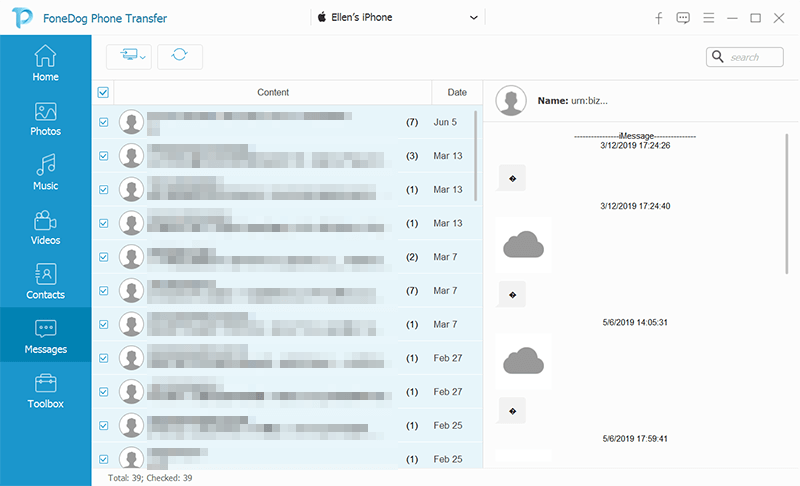
继续设置您的 iPhone,以便您可以开始使用它。 FoneDog电话转移 不仅允许您传输文本消息,而且还为您提供管理两种设备的特权,而不管它们的操作系统如何。
该软件不仅对短信很有用,而且还是图片、音乐、视频和联系人备份等内容管理的理想选择。
如果您唯一主要关心的是传输短信,使用免费应用程序绝对可以让您免于心痛。 当您已经完成 iPhone 13 的设置(短信除外)时,这些免费应用程序非常适合。
您可以利用许多免费的短信传输应用程序。 但是您必须小心寻找,因为并非所有免费应用程序实际上都可以运行。
为了让您更轻松,我们发现了一些专用于 SMS 传输且功能完美的应用程序。
以下是您可以下载和使用的两个最受推荐的免费短信应用程序:
如何以 将短信从 Android 传输到 iPhone 13 短信备份+:
SMS Backup+ 能够传输短信、彩信和通话记录。 备份文件将导出到您的 Gmail 和 Google 日历。 以下是使用此免费短信应用的方法:
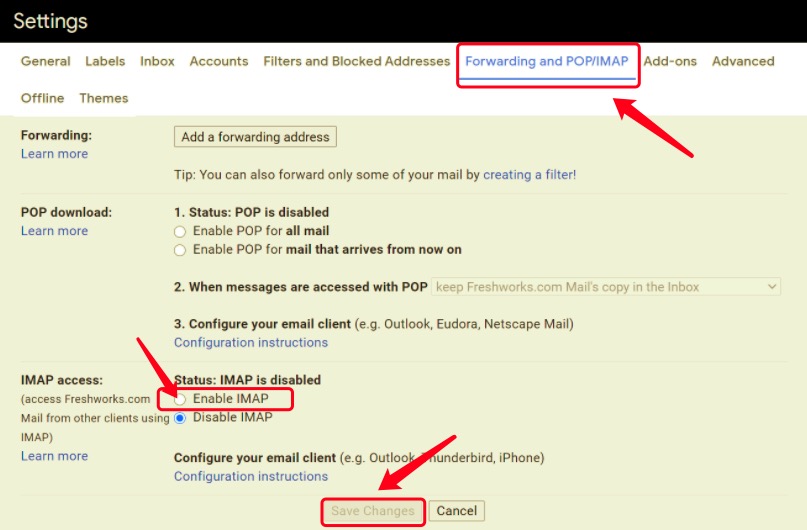
使用 SMS 备份和还原来 将短信从 Android 传输到 iPhone:
SMS Backup & Restore 使用 XML 文件格式来查看文本消息、通话记录和 MMS 等文件。 但是,它确实需要您在两台设备上下载该应用程序,才能使该应用程序完全运行。 就是这样:
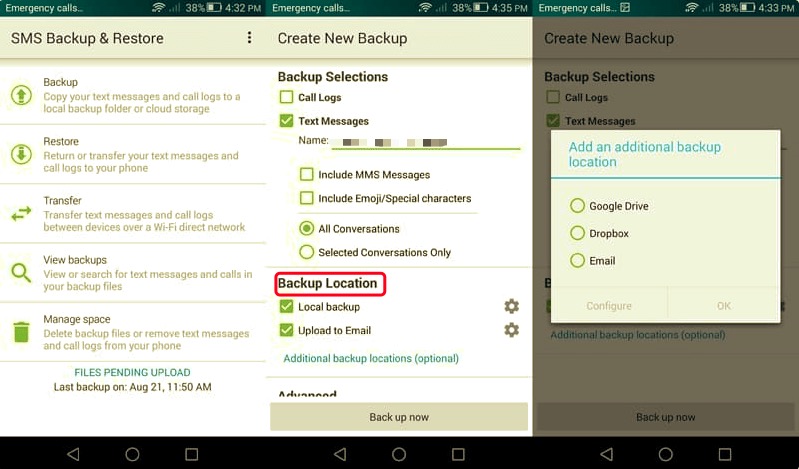
目前,SMS 备份和恢复不支持 iOS,因此您仍然可以获得 SMS 副本的最佳做法是打开备份存储位置(OneDrive、Dropbox 和 Google Drive)。 从那里,您可以查看消息的 XML 文件格式。 您将无法在相同的 SMS 文件设置中下载它们,但您可以随时查看它们。
人们也读如何将消息从Android传输到Android关于如何将短信从 Android 传输到电子邮件的完整指南
切换到新手机需要付出很多努力,尤其是当您使用跨平台(例如 Android 到 iOS,反之亦然)时。 虽然有很多方法可以传输您的应用程序和数据,但只有少数支持短信。
在今天的文章中,您已经学会了 3 个简单的方法 将短信从 Android 传输到 iPhone 13. 如您所见,有些应用程序可能有效,有些则无效,因为 iOS 不容易支持任何类型的传输。
最推荐的方法是使用 FoneDog电话转移. 它可以让您移动各种文件,包括短信、照片、音乐、视频等等。
您能否将短信从 Android 传输到 iPhone? 什么解决方案对你有用?
发表评论
评论
热门文章
/
有趣乏味
/
简单困难
谢谢! 这是您的选择:
Excellent
评分: 4.7 / 5 (基于 57 评级)